- Nama: Lalu Septiyan Adi Wjaya /1404505111Jurusan/Fakultas/Perguruan Tinggi : Teknologi Informasi/Teknik/Universitas UdayanaMata Kuliah : Manajemen Jaringan dan ServerDosen : I Putu Agus Eka Pratama, S.T., M.T.Langkah-langkah Instalasi eyeOS pada LinuxEye OS merupakan sistem operasi berbasis web yang mendukung Cloud Computing, tepatnya dalam jenis layanan SAAS (Software As A Service) dan IAAS (Infrastructure As A Service). Eye OS dapat diunduh secara bebas di internet. Sebelum menginstal EyeOS, ada beberapa hal yang perlu dipersiapkan seperti terlebih dahulu menginstal siatem opeasi linuks, kemudia dibutuhkan juga aplikasi PHP, MySql, javascript atau unutk aplikasi yang lebih lengkap disarankan mengistal XMMPP dan harus memiliki web browser.Langkah-langkah menginstal eyeOS pad linux adalah sebagai berikut ini.
- Jalankan aplikasi terminal pada linux. Kemudian lakukan login root untuk mendapatkan akses superuser seperti perintah berikut ini.
- Kemudian siapkan file installer pada direktori yang anda pilih. Pada kesempatan ini direktori yang dipilih adalah home (home/user) kemudian salin file installer ke direktori root web (/opt/lampp/htdocs/) seperti perintah berikut ini.
- Selanjutnya dilakukan pemindahan letak direktori ke direktori root web seperti berikut ini.
- Kemudian lakukan pengecekan file pada direktori tersebut dengan perintah berikut ini.
- Setelah melakukan pengecekan maka lakukan proses pengekstrakan file installer dengan perintah berikut.
- Setelah tahap ekstraksi, berikan hak akses tertinggi pada folder eyeOS.
- Kemudian lakukan tahap pengaktifkan layanan web server pada aplikasi XAMPP seperti berikut ini.
- Selanjutnya jalankan web browser dan ketikkan pada alamat browser localhost/eyeOS. Maka anda akan langsung menuju halaman instalasi eyeOS.
- Selanjutnya pada halaman instalasi eyeOS akan diminta untuk memasukkan password root dan kemudian pemilihan bahasa dan installasi eyeOS.
- Setelah anda berhasil menginstall maka dilanjutkan dengan pembuatan user baru dengan menekan tombol New User. Pada tahap ini akan dilakukan pengisian data sesai form yang telah disediakan.
- Setelah tahap pengisian data selesai kemudia Create account sehingga muncul tampilan utama dari sistem operasi eyeOS berbasis web seperti gambar berikut.
- Pada umumnya Penggunaan eyeOS ini hampir sama dengan penggunaan sistem operasi lainnya dimana terdapat aplikasi pendukung kegiatan office dan media player. Fitur tambahan yang disediakan sistem opersai eyeOS ini salah satunya yaitu fitur Sharing. Cara penggunan fiur sharing ini yaitu dengan membyka file manager, kemudian pilih salah satu file kemudian klik kanan pada file tersebut. Kemudian pilih sharing dan centang publik pada pilihan tersebut sehingga file akan disharing secara publik sehingga tampilannya akan muncul seperti tampilan berikut ini.
- Demikianlah tahapan dalam proses instalasi eyeOS pada Linux.Daftar PustakaSumber:Agus Eka Pratama, S.T.,M.T, I Putu. 2014. Smart City Beserta Cloud Computing dan Teknologi-Teknologi Pendukung Lainnya. Bandung: Informatika.
Selasa, 20 Oktober 2015
Tutorial Instalasi EyeOS Pada Linux
Langganan:
Posting Komentar (Atom)




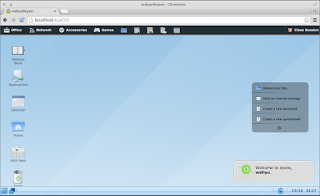




Tidak ada komentar:
Posting Komentar